如何在电脑上离线安装win7?也许你不知道你的电脑也可以离线重装。毕竟很少有人在没有网络的情况下重装电脑,不过我们也可以提前学习一下这种重装方法,说不定有一天就能用上。本文主要介绍电脑上离线重装win7系统的步骤。让我们来看看。
准备工具
下载安装大师
制作离线安装包:如何制作win7离线安装包
温馨提醒:离线重装系统前,记得提前下载离线安装包。开始时不执行离线重新安装。
安装步骤
第一步
开始解压win7系统离线安装包,直接双击打开软件进行离线重装。
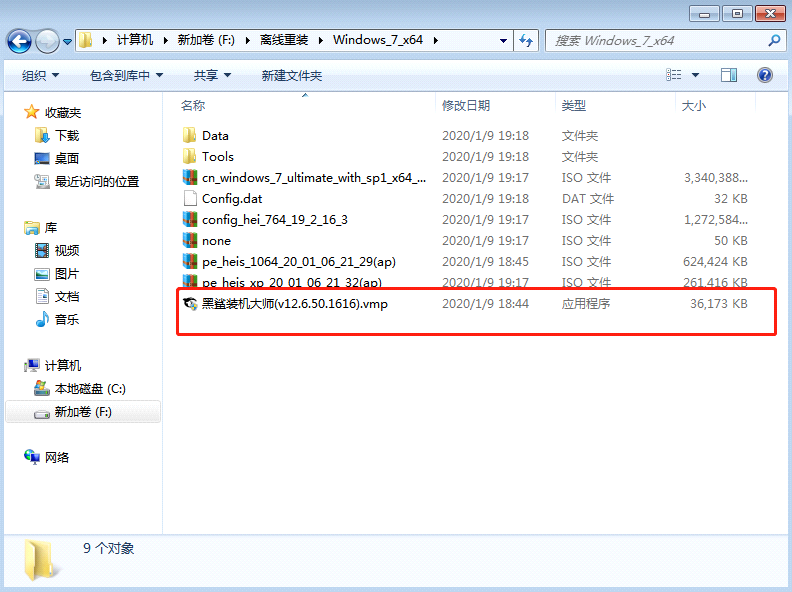
第2步
它会自动检测计算机的配置信息,根据您的需要选择常用的软件和文件进行备份,最后“开始安装”系统。
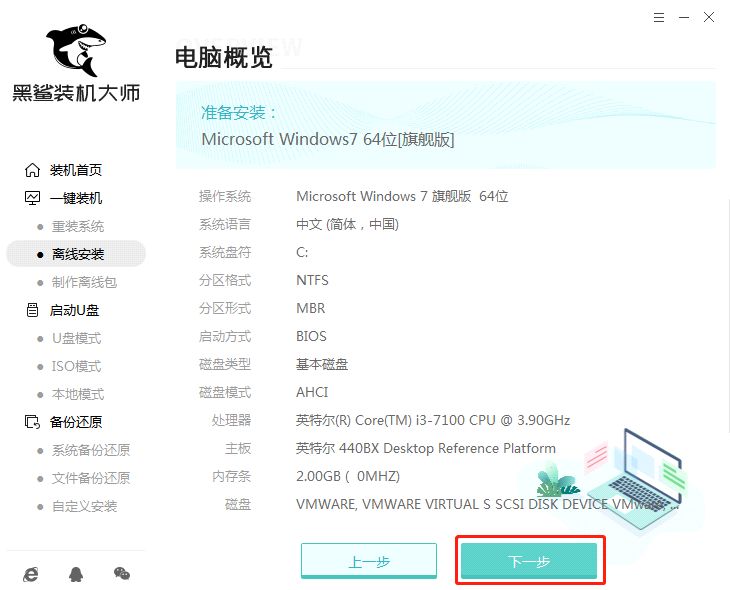
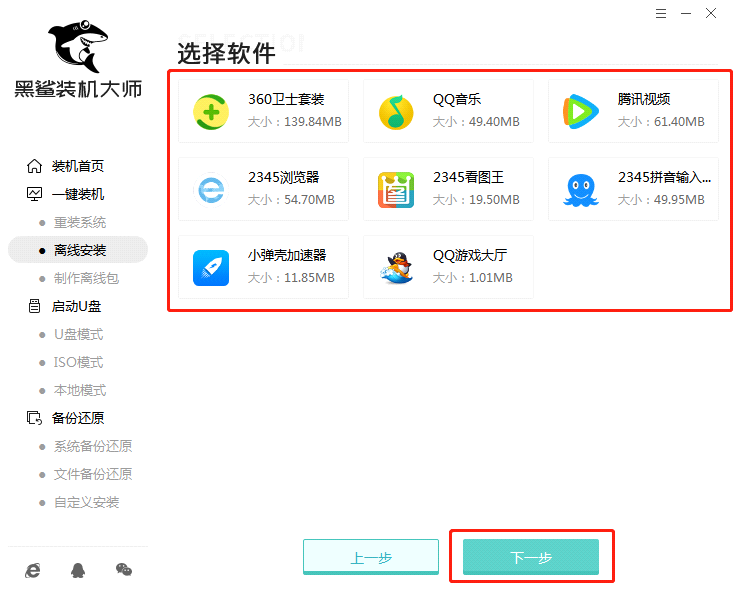
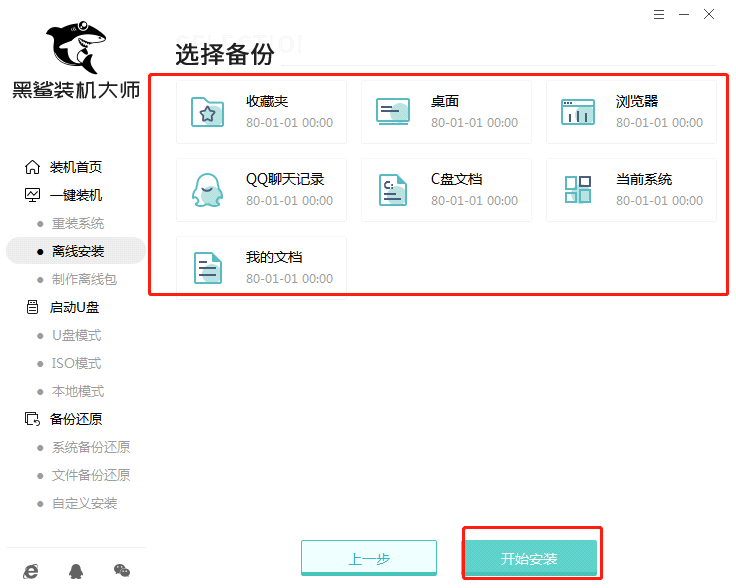
第三步
安装环境自动部署完成后,立即开始“重启”计算机。
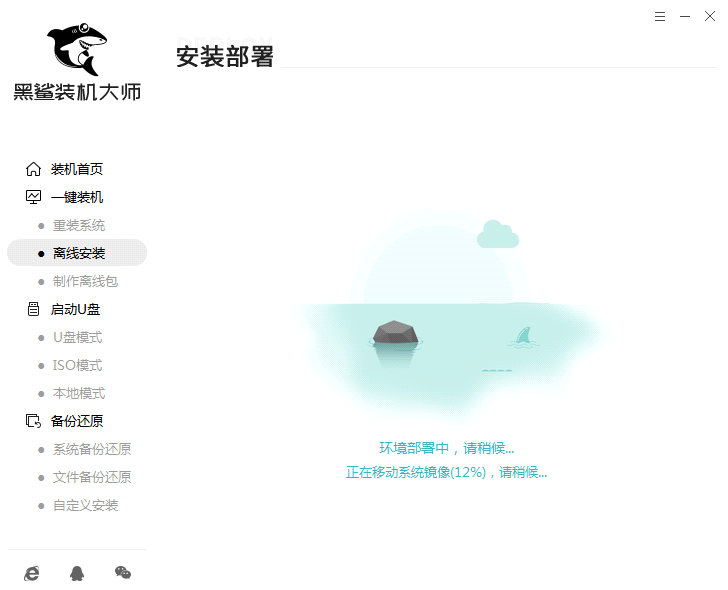
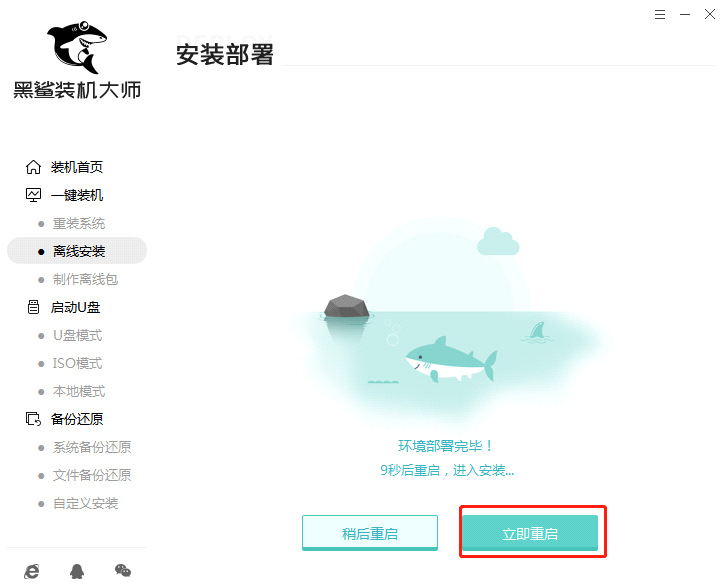
第四步
电脑会弹出启动管理器界面。选择以下模式,按Enter键进入。 win7系统会自动安装,无需手动操作。
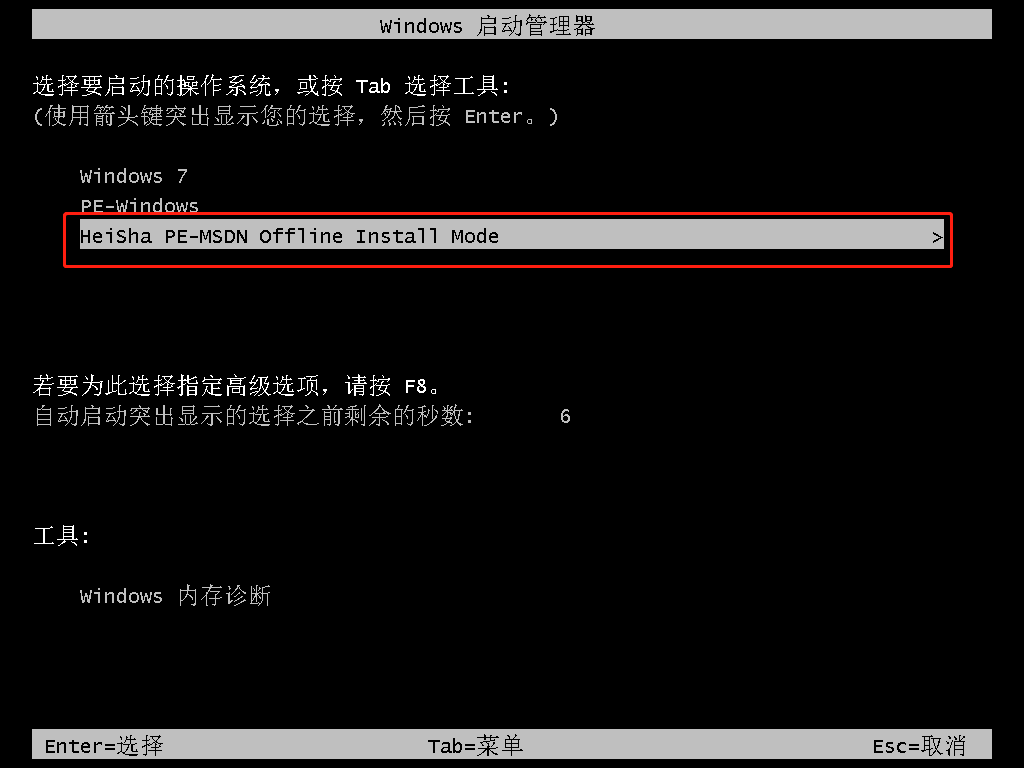

第五步
按照提示“立即重新启动计算机”。经过多次部署安装,电脑重装后终于进入win7桌面。
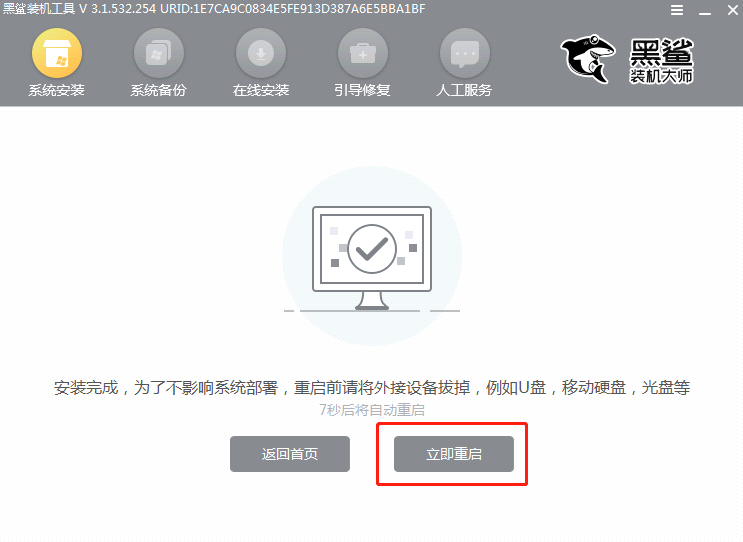
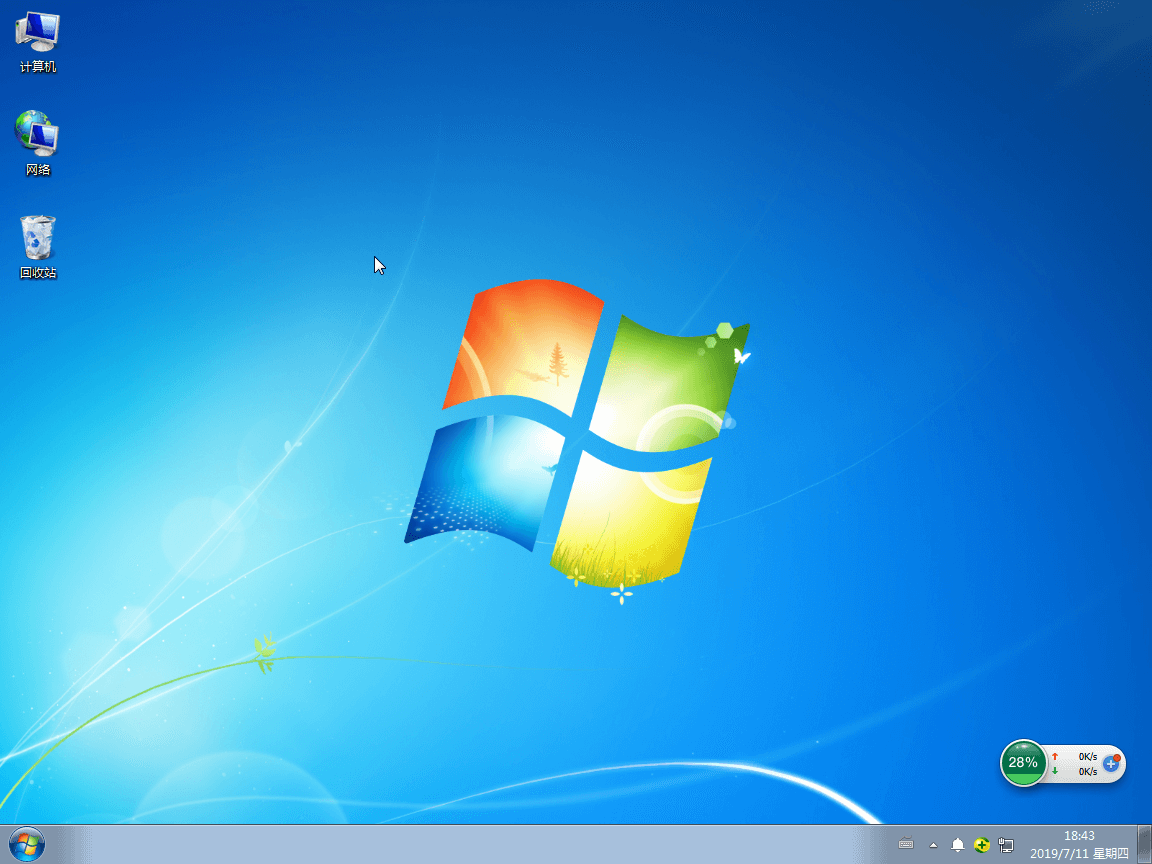
以上就是小编这次带来的离线重装win7系统教程。如果你还不知道如何操作,可以按照教程一起学习。
分享到: